让Windows XP真正实现安全高速下载
Windows XP的补丁是大家平时不得不面对的问题,但是Windows XP本身的补丁应用占用资源太高,有时还无法更新,这让我们总是“提心吊胆地过日子”。另一方面,随着下载在网民上网行为中占据越来越重的份额,木马、后门、蠕虫、病毒、插件等也“泥沙俱下”,将其夹带在了下载资源之中,给我们带来了极大麻烦。
如果我们能够打造出一张智能安装光盘。安装完成后可以为系统快速地打上补丁,同时还能够为我们的下载保驾护航,岂不妙哉?
第一步:准备工具
要制作这样一张光盘,需要如下软件:
1.迅雷5,下载地址:
2.迅雷5杀毒模块,下载地址:http://safe.xunlei.com/dl/ThunderKAV1.0.5.30.exe,下载后将其重命名为tkav.exe。
3.“迅雷金山漏洞扫描”组件,下载地址:http://www.mydown.com/soft/network/download/14/435014.shtml,下载后将其重命名xllscan.exe。
4.WinISO,下载地址:http://www.mydown.com/soft/46/46846.html。
5.Nero Burning ROM,下载地址:http://www.mydown.com/soft/90/90786.html。
6.一张已经集成了SP2的Windows XP光盘。
第二步:制作自动应答文件
打开e:/WinXP/support/tools/文件夹的deploy.cab文件,用WinRAR或将其解压缩到任一文件夹,如C:/DEPLOY文件夹下。双击C:/DEPLOY文件夹下的setupmgr.exe,即可打开并运行“Windows XP安装管理器向导”,单击“下一步”按钮,在弹出的安装管理器向导窗口中单击“下一步”按钮,启动向导。由于我们要创建应答文件以便自动安装,所以选择“创建新的应答文件”选项继续(如图1)。
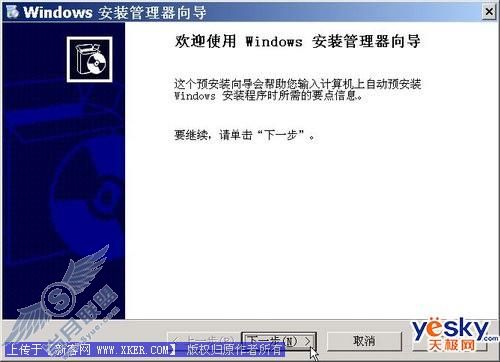
顺着向导设置好需要设置的内容,运行向导最后一步操作后,该程序会提示我们保存自动应答文件,我们选择将自动应答文件保存到C:/DEPLOY/unattend.txt文件。再把此文件改名为winnt.sif,最后把它拷贝到e:/WinXP/i386文件夹(如果原来有,请覆盖)。
第三步:拷贝必要软件
在e:/WinXP下面新建目录,名为$OEM$,然后再在$OEM$目录下面新建目录$$,进入目录$$后,新建一个soft的目录,将thunder.exe、tkav.exe和xllscan.exe拷贝到其中。
小提示
$OEM$和$$是特殊文件夹,如果OemPreinstall=Yes(下面会作修改),那么$OEM$文件夹的内容将有可能被拷贝到系统文件夹中,而$$文件夹里面的所有文件、文件夹都会被拷贝到Windows的安装文件夹下里。
第四步:集成补丁和迅雷安装程序
使用记事本打开e:/WinXP/i386/winnt.sif文件,将[Unattended]下面的OemPreinstall=No修改为OemPreinstall=Yes,并在[Identification]上面添加如下内容,如图7所示。
[GuiRunOnce]
Command0=%systemroot%/soft/thunder.exe /verysilent
Command1=%systemroot%/soft/tkav.exe /S
Command2=%systemroot%/soft/xllscan.exe
小提示
如果有其他软件需要安装,只需要在后面依次添加“Command2=”“Command3=”即可。
第五步:制作集成补丁/迅雷/安全下载的映像文件
把Windows XP原版光盘插入光驱,运行WinISO文件,选择“操作”→“从CDROM制作ISO文件”,在打开的“从CDROM制作ISO文件”对话框中选中ASPI单选按钮(如图2),设置输出文件为C:/winxp.iso,按下“制作”按钮将Windows XP光盘制作成ISO文件,最后将文件保存。

接着再启动WinISO,打开C:/winxp.iso文件。选中其中所有文件,按下Del键把所有文件和文件夹全部删除掉!然后按下Win+E键,启动“资源管理器”,并定位到e:/WinXP文件夹下。按下Ctrl+A选中所有文件,将其拖放到WinISO右边窗口中,把当前文件夹下的内容加入到C:/winxp.iso文件。按下工具栏上的“保存”图标,更新winxp.iso文件。
第六步:刻录集成迅雷/SP2光盘
安装完Nero后,选择“刻录器”→“刻录映像文件”,然后打开c:/winxp.iso文件,再单击“刻录”按钮,将它刻录到光盘上。
第七步:使用光盘安装系统
在BIOS中设置好从光盘启动,其他的安装过程与普通的Windows XP安装光盘一样。只是安装完成后,还会自动将迅雷安装上。不过,在安装时要注意一下,如果出现了提示迅雷正在运行,请立即将迅雷退出,以保证安装。
第八步:立即更新补丁
迅雷5后,我们可以在“狗狗影视排行”下方看到“系统漏洞修复”项,单击后会看到初始化的窗口,之后可以看到如图3所示的窗口。如果有“独占式”补丁,请先单击独占补丁前的小圆点,表示选中它,然后单击下方的“下载并修复”(速度非常快)。完成后,重新启动系统。再启动迅雷5,在“狗狗影视排行”下方单击“系统漏洞修复”项,再选中“全选 (仅对非独占安装 ) ”复选项,然后单击下方的“下载并修复”。接着系统会下载并安装补丁,有些补丁在安装前还会让我们同意其协议。
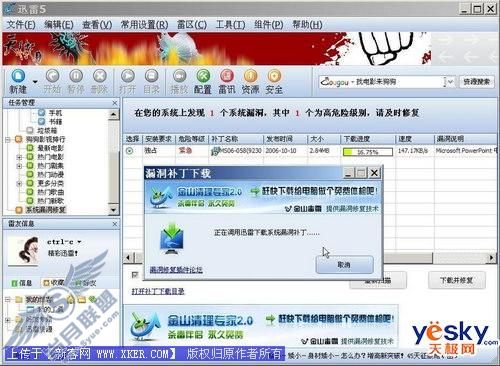
第九步:享受高速安全下载
我们在使用迅雷5的过程中,会在任务栏托盘区出现下载特征库的图标,双击可以看到如图4所示的窗口,表示正在下载特征库。只要用上了最新的特征库,我们下载资源时,迅雷会为我们提供诸如提前预警、中途告警、资源杀毒 、确认打开等功能,全面确保下载资源的安全。

怎么样,这样一个“一步到位”的Windows XP,你有理由不喜欢吗?